SharePoint vs. OneDrive: Wo sollten Sie Ihre Dateien speichern?
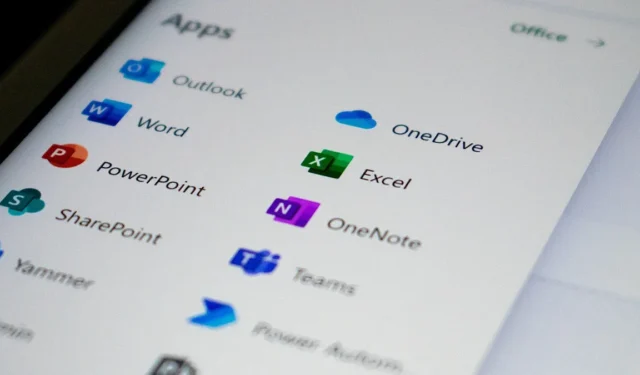
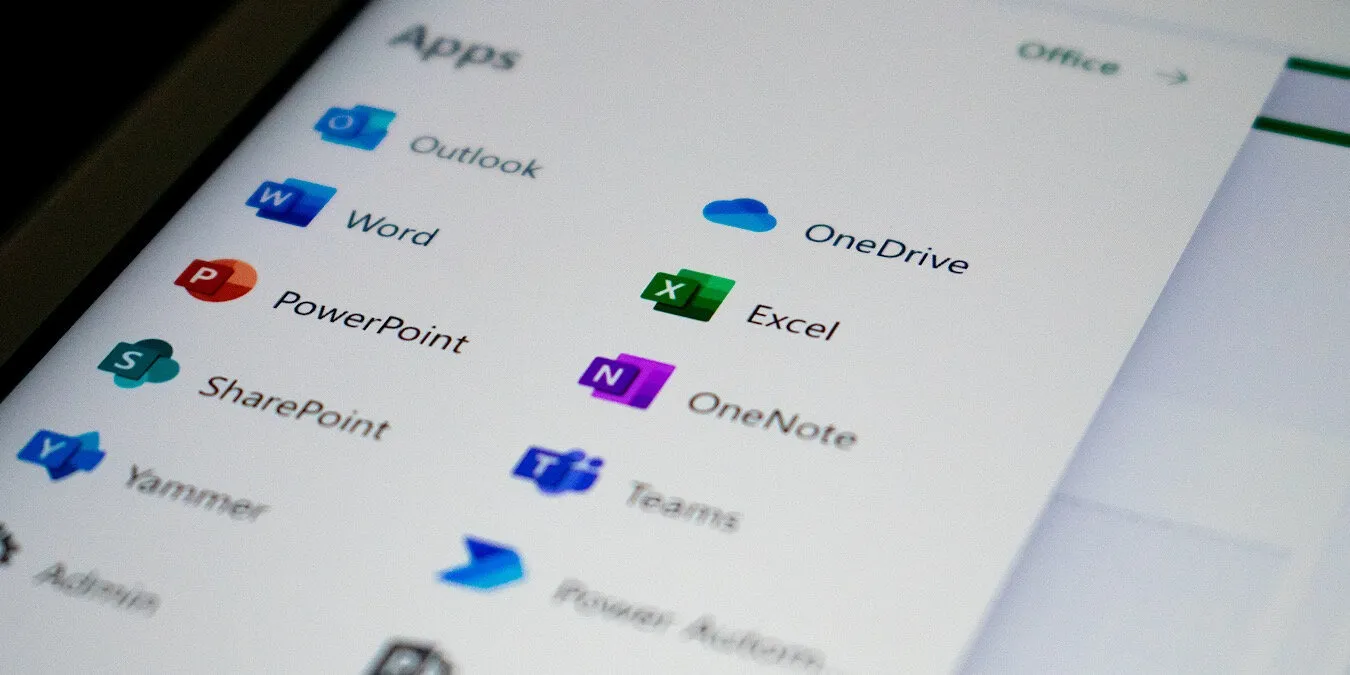
Sowohl SharePoint als auch OneDrive sind Online-Cloud-Speicher-Apps, auf die Sie über dasselbe Microsoft 365-Konto zugreifen können. Da diese beiden Dienste intern synchronisiert werden, kann es Benutzer verwirren, sodass sie nicht wissen, welchen sie zum Speichern ihrer Dateien verwenden sollen. Um Ihnen die Entscheidung zu erleichtern, vergleichen wir SharePoint mit OneDrive, basierend auf den Speicher- und Zugriffsvorteilen.
SharePoint vs. OneDrive: Hauptunterschiede
Der größte Unterschied zwischen SharePoint und OneDrive besteht darin, dass es sich bei ersterem um ein Dokumentenverwaltungssystem für ein ganzes Team handelt, während es sich bei letzterem um ein Cloud-Speicher-Repository für einen einzelnen Benutzer mit einer Benutzer-ID handelt.
Beide sehen optisch recht unterschiedlich aus. OneDrive sieht aus und fühlt sich an wie ein typischer Cloud-Speicherdienst. Die vertraute Benutzeroberfläche ist darauf ausgelegt, nach Dokumenten zu suchen, sie online zu öffnen und durch Dateien und Ordner zu navigieren.
Im Gegensatz dazu sieht SharePoint wie eine Vorlage für eine Unternehmenswebsite aus, die auch als „SharePoint-Site“ bezeichnet wird. Auf alle gespeicherten Dateien oder Ordner kann nur über eine Intranet-, Extranet- oder Kundenportal-Site zugegriffen werden, die Sie zuvor erstellen müssen. Dies ist eindeutig ein sehr einzigartiger und anderer Ansatz zum Speichern von Dokumenten.
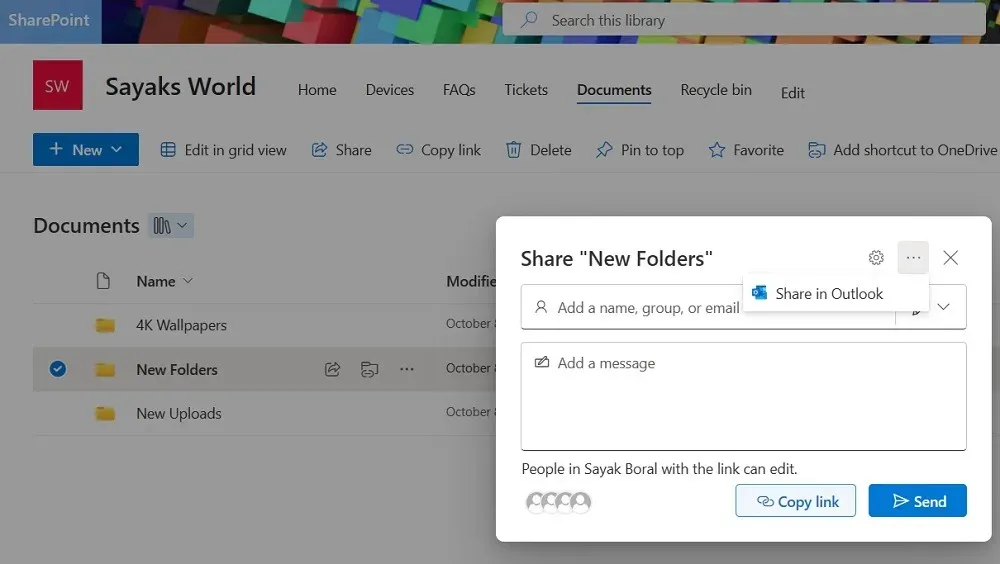
Ein weiterer bemerkenswerter Unterschied besteht darin, dass SharePoint Online nicht mit einem normalen OneDrive-Konto funktioniert und nicht mit einem kostenlosen Microsoft 365 Basic verfügbar ist , Privat- oder Familienabonnement. Um SharePoint nutzen zu können, müssen Sie immer über einen Microsoft 365 Business-Plan verfügen: Basic, Standard oder Premium. Abgesehen von den folgenden Punkten ist es wichtig, dies bei der Entscheidung zwischen den beiden zu berücksichtigen.
1. Zusammenarbeit
Die Kollaborationsfunktionen von OneDrive sind im Vergleich zu SharePoint eher eingeschränkt. Beispielsweise können andere Benutzer nicht gleichzeitig ein OneDrive-Dokument bearbeiten oder Mitautoren werden, da ein OneDrive-Konto nur unter einer Benutzer-ID aufgeführt ist.
Die Bearbeitung wird als separate Datei behandelt, wenn Sie sie in Ihr OneDrive-Konto hochladen.
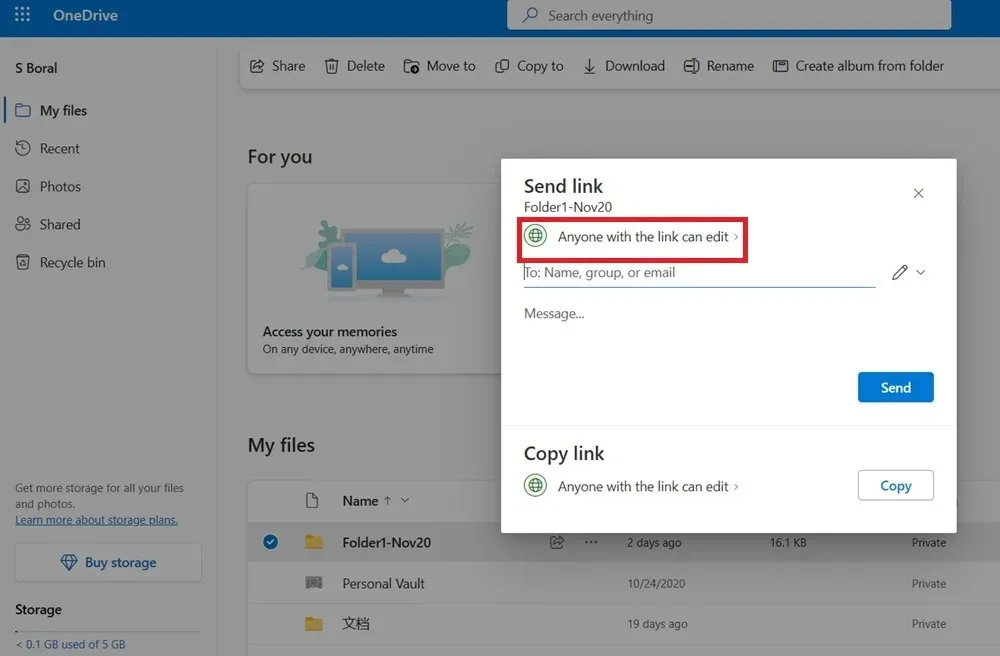
Abhängig von ihren Zugriffsebenen auf einer Site-Seite können SharePoint-Benutzer Co-Autoren werden und ihre Dokumente aus der Ferne bearbeiten, um sich direkt auf alle Änderungen auf der Hauptsite auszuwirken (ohne Aufsicht des Administrators). Stellen Sie sich einen Mitarbeiter vor, der eine Beurteilung ausfüllt, oder einen Kunden, der Feedback sendet, das automatisch auf einer Webseite aktualisiert wird.
Darüber hinaus verfügt SharePoint über eine Versionierungsfunktion, die automatische Dateiversionen verschiedener Dokumente speichert, um deren historische Aufzeichnungen zu verfolgen. Bei OneDrive müssen Sie jede Dateiversion wiederholt speichern.
2. Unterschiede im Arbeitsablauf
Der Workflow von SharePoint ist komplexer als der von OneDrive. Sie müssen zunächst eine SharePoint-Site in Form einer SharePoint-Subdomäne oder Ihrer eigenen benutzerdefinierten Domäne erstellen. Anschließend muss der Site-Administrator die Teilnehmer per E-Mail zu seiner SharePoint-Site einladen. Das bedeutet, dass sie auf der Website „eingeschrieben“ werden müssen.
Für OneDrive gelten keine derartigen Nutzungsanforderungen. Um Dokumente freizugeben, müssen Sie keine anderen Teammitglieder bei Ihrem OneDrive-Konto anmelden. Sie können auf alles zugreifen, was Sie teilen, solange sie über ein eigenes Microsoft-Konto verfügen.
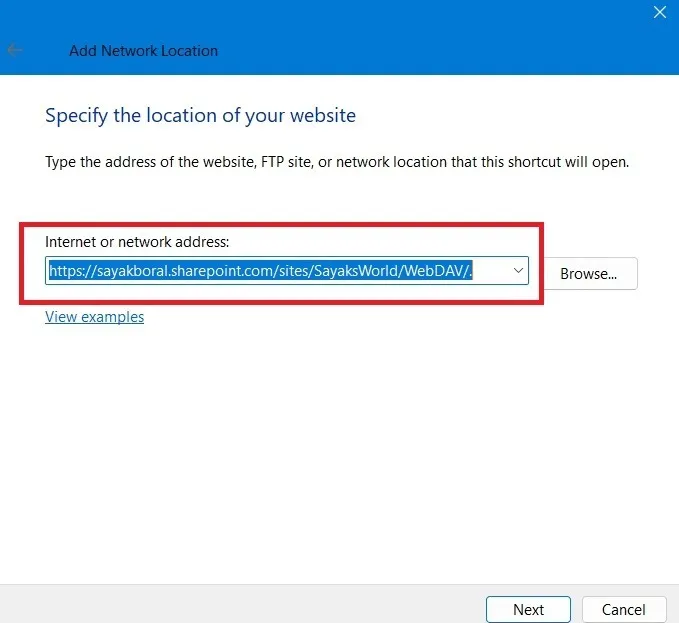
Wenn Sie der Site-Administrator einer SharePoint-Site sind, besteht die größte Herausforderung für Sie darin, die Berechtigungen für jeden Site-Benutzer zu definieren. Wenn es sich beispielsweise nur um Gäste oder Website-Besucher handelt, können Sie sie auf den Status „Nur Lesen“ beschränken. Andere Benutzer können abhängig von ihren Rollen in der Organisation eingeschränkteren Bearbeitungszugriff haben.
Da ein OneDrive-Konto nur an eine Benutzer-ID gebunden ist, fehlt ihm die komplexe Regelhierarchie von SharePoint.
3. Speicherbeschränkungen
Sowohl SharePoint als auch OneDrive sind in den Microsoft 365 Business-Plänen enthalten, SharePoint bietet jedoch viel höhere Speichergrenzen. Der größte mit OneDrive verfügbare Speicherplatz beträgt 1024 GB (1 TB) mit einem Microsoft 365 Personal-, Family- oder einem der Business-Pläne.
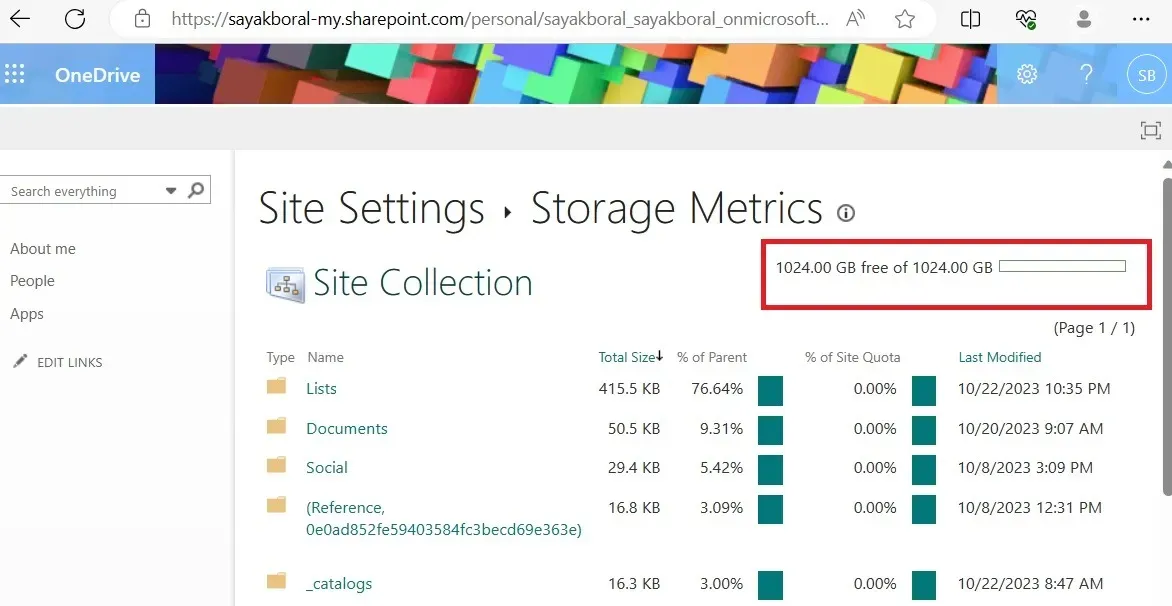
Alle SharePoint-Pläne bieten mehr Speicherplatz als OneDrive. Wenn Sie Aktive Websites unter SharePoint Admin Center überprüfen, finden Sie Folgendes mindestens 1,24 TB (1240 GB) Speicherplatz für eine Site. Der maximale Speicherplatz für alle Ihre Websites, bekannt als „Websitesammlung“, kann bis zu 25 TB betragen.
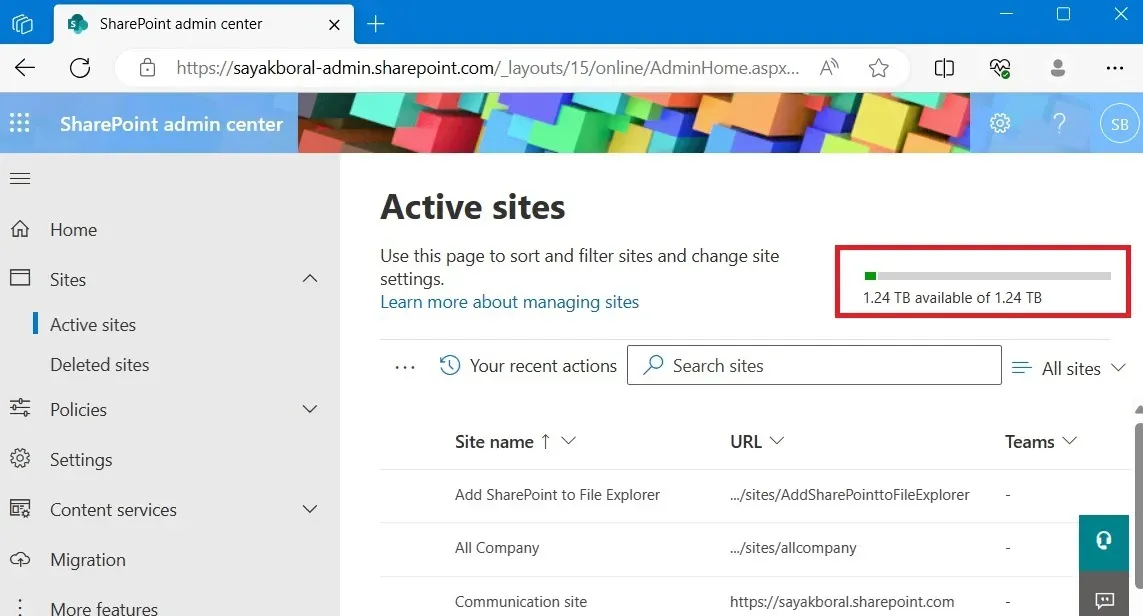
4. Dateigröße und Datei-Upload-Beschränkungen
Wenn Ihr Unternehmen große Dateien speichern und freigeben muss, erlauben sowohl SharePoint als auch OneDrive Limits für das Hochladen einzelner Dateien von bis zu 250 GB. Beide erlauben ein Upload- und Download-Limit von 20 GB für komprimierte Dateien und können eine Datei mit einer Größe von bis zu 250 GB synchronisieren.
Während die Datei-Upload-Beschränkungen gleich sind, bietet SharePoint hinsichtlich der Dateigrößenbeschränkungen größere Möglichkeiten. Es unterstützt Listen mit 30 Millionen Dateien und Ordnern, verglichen mit nur 50.000 Elementen für OneDrive. Mit OneDrive können Sie 2.500 Elemente gleichzeitig kopieren und einfügen, im Vergleich zu 300.000 für SharePoint. Schließlich hat OneDrive ein Synchronisierungslimit von 300.000 Elementen. Solche Einschränkungen gibt es bei SharePoint nicht.
5. Benutzerfreundlichkeit
Sie finden sowohl die SharePoint- als auch die OneDrive-Apps im Microsoft 365-Apps-Dashboard unter Apps oder Meine Apps. Wenn Sie eine davon auswählen, gelangen Sie zu einem neuen Tab in Ihrem Webbrowser unter Windows, Linux oder Mac.
Im Gegensatz zu OneDrive ist SharePoint mit keinem App-Bundle auf iOS oder Android verfügbar.
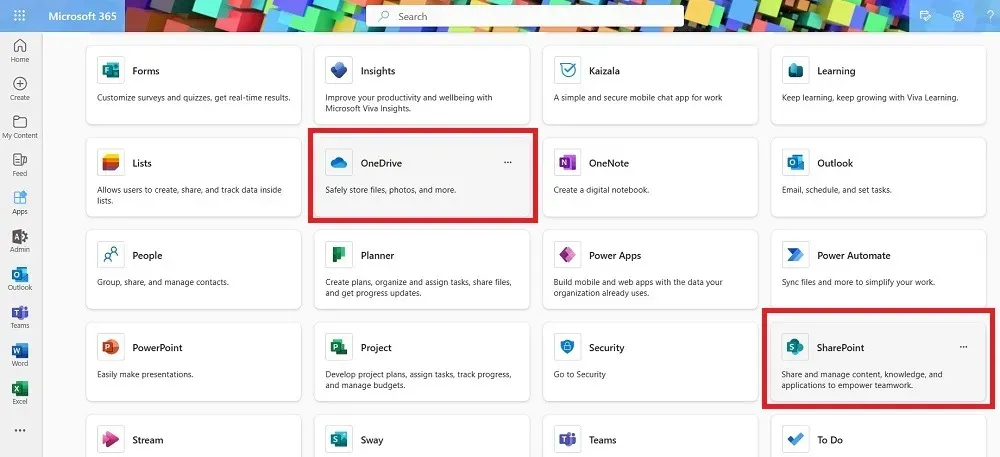
Sowohl OneDrive als auch SharePoint ermöglichen es Ihnen, eine Reihe von Dateien per E-Mail zu teilen. Sie können sie auch in der Outlook-App gemäß den benutzerdefinierten Regeln freigeben und einen gemeinsam nutzbaren Link erstellen. Um SharePoint-Dateien herunterzuladen, muss Ihr Empfänger über eine Web-E-Mail-Adresse verfügen, sonst erhält er die Benachrichtigungen nicht.
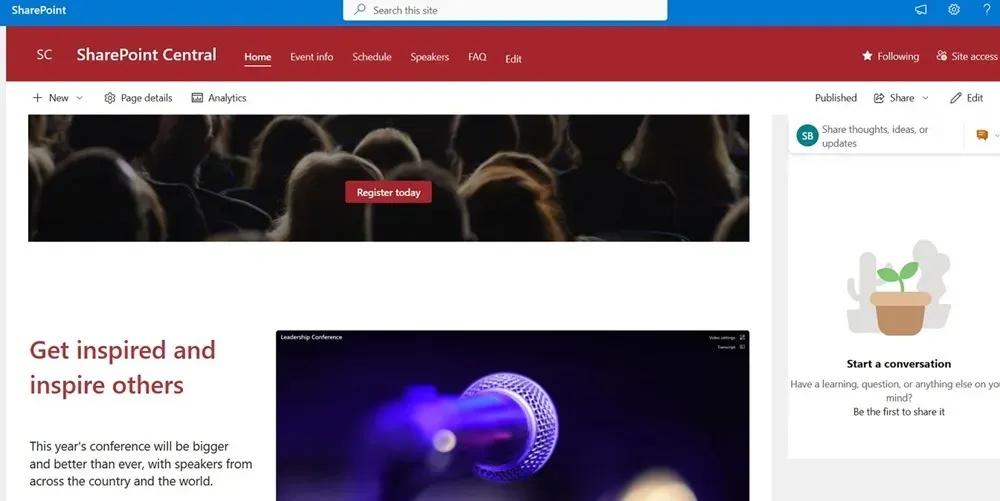
Obwohl OneDrive Ihnen den Empfang von Dokumenten per E-Mail ermöglicht, unterstützt es einige zusätzliche Methoden. Beispielsweise können Sie OneDrive aus dem Microsoft Store oder Mac App Store. Es unterstützt auch die Linux-Integration.
6. Lizenzkosten
Im Durchschnitt sind die Lizenzkosten für OneDrive günstiger und bieten mehr Flexibilität bei der Preisgestaltung. Ein OneDrive-Startkonto mit 5 GB ist völlig kostenlos und Sie können für nur 9,99 $ pro Jahr auf einen 50-GB-Plan upgraden.
Um SharePoint auf Einstiegsniveau nutzen zu können, müssen Sie mindestens einen Microsoft 365 Business Basic-Plan haben, der 6 US-Dollar pro Monat kostet. Alle SharePoint-Abonnements unterstützen 1 TB Flat-Speicher pro Site, mit einer maximalen Obergrenze von 25 TB.

OneDrive-Dateien sind nicht nur günstiger, sondern auch einfacher auf Nicht-Microsoft-Geräten zu verarbeiten. Sie können OneDrive-Dokumente und -Ordner mit WhatsApp, Telegram, Signal, Wire und anderen Chat-Apps teilen.
SharePoint vs. OneDrive vs. Teams: Wo sollten Sie Ihre Dateien speichern?
Wenn es um OneDrive vs. SharePoint geht, haben beide ihre jeweiligen Vorteile, wie oben dargelegt. Eine weitere Microsoft 365-App, Microsoft Teams (Arbeitskonto), verfügt über 1 TB Speicherlimit/Organisation. Welche sollten Sie angesichts dieser drei Möglichkeiten zum Speichern Ihrer Dateien verwenden?
Erinnern wir uns zunächst daran, dass ein Teams Work-Konto SharePoint als Speicherplatz verwendet. Tatsächlich ist die Registerkarte Datei in einem Teams-Kanal direkt mit einem SharePoint-Ordner verknüpft. Wenn Sie eine Datei in Teams speichern, verbrauchen Sie tatsächlich Ihre SharePoint-Speichergrenzen.
OneDrive kann auch dabei helfen, alle in Teams verwendeten Dateien zu speichern. Öffnen Sie auf Ihrem Windows-Computer die Teams-App, navigieren Sie zur Registerkarte Synchronisieren und klicken Sie darauf, um alle Teams-Dokumente nach OneDrive zu migrieren. SharePoint verfügt über erweiterte Funktionen, die eine tiefere Integration mit Teams ermöglichen. Wenn Sie beispielsweise eine SharePoint-Microsite für eine Gruppe von Microsoft 365-Benutzern haben, werden alle neuen Teammitglieder durch das Hinzufügen automatisch auf Ihrer Microsite registriert.
Letztendlich hängt die Wahl zwischen OneDrive und SharePoint zum Speichern Ihrer Dateien von Ihren Anforderungen ab. Wenn Sie nur einen cloudbasierten Aktenschrank benötigen, ist OneDrive die bessere Wahl, vor allem weil es weniger kostet. Wenn Ihre Dateien und Ordner jedoch ein gewisses Maß an Zusammenarbeit erfordern, ist es sinnvoller, sie von OneDrive nach SharePoint zu verschieben.
Bildnachweis: Unsplash. Alle Screenshots von Sayak Boral.



Schreibe einen Kommentar